Toutes les versions de cet article : [English] [français]
La version JavaScript de MathGraph32 vous permet d’insérer très facilement une figure dans votre traitement de texte avec respect des dimensions de la figure.
Pour que cela soit possible, votre figure doit comporter une longueur unité.
Pour cela, vous pouvez créer une nouvelle figure avec l’icône  en choisissant :
en choisissant :
– Soit une figure munie d’un repère (O ;I,J) : dans ce cas la longueur OI est la longueur unité de la figure.
– Soit une figure sans repère avec longueur unité. Dans ce cas un segment [UV] figure en haut et à gauche de votre figure. Sa longueur est la longueur unité de la figure.
Si vous avez travaillé sur une figure sans longueur unité, vous pouvez définir une longueur unité en déroulant la barre d’icône en bas à gauche (icône  et en choisissant l’item Créer longueur unité.
et en choisissant l’item Créer longueur unité.
Si votre figure comportait déjà une longueur unité et que vous voulez la remplacer par une autre, utilisez l’outil  de la barre d’outil supérieure pour détruire cette longueur unité puis procédez comme indiqué ci-dessus pour créer une nouvelle longueur unité. Mais attention : tous les objets dépendant de l’ancienne longueur unité seront eux-aussi détruits.
de la barre d’outil supérieure pour détruire cette longueur unité puis procédez comme indiqué ci-dessus pour créer une nouvelle longueur unité. Mais attention : tous les objets dépendant de l’ancienne longueur unité seront eux-aussi détruits.
Pour notre exemple, très simple, nous allons choisir de créer un triangle de dimensions 9, 7 et 5.
Utilisez donc l’icône  pour créer une nouvelle figure sans repère et avec longueur unité.
pour créer une nouvelle figure sans repère et avec longueur unité.
Dans la barre d’outil des points, utilisez l’icône  pour créer un point libre que vous nommerez A (en bas et à gauche de la figure).
pour créer un point libre que vous nommerez A (en bas et à gauche de la figure).
Dans la barre d’outil des droites, utilisez l’icône  pour créer une la droite horizontale passant par A.
pour créer une la droite horizontale passant par A.
Dans la barre d’outil des cercles et arcs, utilisez l’icône  pour créer le cercle de centre A et de rayon 9
pour créer le cercle de centre A et de rayon 9
Dans la barre d’outil des points, utilisez l’icône  pour créer l’intersection entre la droite et le cercle. Un point apparaît à droite de A, nommez-le B (un autre point est aussi créé mais il doit être hors-fenêtre).
pour créer l’intersection entre la droite et le cercle. Un point apparaît à droite de A, nommez-le B (un autre point est aussi créé mais il doit être hors-fenêtre).
Utilisez l’outil  pour masquer ce premier cercle.
pour masquer ce premier cercle.
Utilisez à nouveau l’outil  pour créer le cercle de centre A et rayon 7 puis le cercle de centre B et rayon 5.
pour créer le cercle de centre A et rayon 7 puis le cercle de centre B et rayon 5.
Utilisez l’outil  pour créer l’intersection de ces deux cercles et nommez C le point situé au-dessus de la droite. Inutile de nommer le deuxième point.
pour créer l’intersection de ces deux cercles et nommez C le point situé au-dessus de la droite. Inutile de nommer le deuxième point.
Utilisez l’outil  pour gommer les deux derniers cercles, le deuxième point d’intersection et la droite horizontale.
pour gommer les deux derniers cercles, le deuxième point d’intersection et la droite horizontale.
Utilisez l’outil  pour créer les 3 segments joignant les points A, B et C.
pour créer les 3 segments joignant les points A, B et C.
A noter : En capturant le point V vous pouvez augmenter ou diminuer la longueur unité ce qui agrandit ou diminue le triangle.
Maintenant vous pouvez utiliser l’outil  pour déplacer le point A de façon que le triangle soit placé en haut et à gauche de la figure.
pour déplacer le point A de façon que le triangle soit placé en haut et à gauche de la figure.
Maintenant nous allons faire en sorte que seule la partie de la figure proche de notre triangle soit exportée.
Pour cela, dans la barre d’outils supérieure activez l’icône ![]() (choix des options de la figure).
(choix des options de la figure).
Dans la boîte de dialogue qui s’ouvre, cochez la case Utiliser un cadre de dimensions données et validez par OK.
Un cadre gris encadre toute la figure.
Avec l’outil de capture  , faites glisser le coin inférieur droit du cadre pour resserer le cadre autour du triangle comme ci-dessous.
, faites glisser le coin inférieur droit du cadre pour resserer le cadre autour du triangle comme ci-dessous.
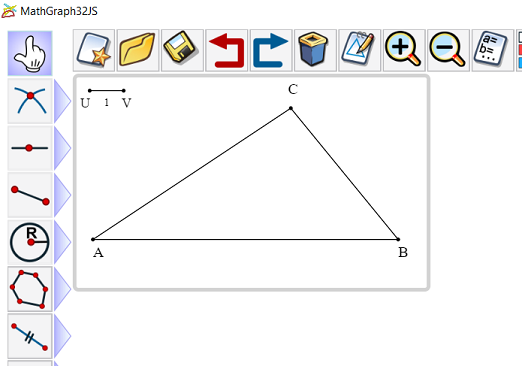
Maintenant expliquons comment exporter notre figure dans un traitement de texte de façon que la longueur unité de notre figure rendue exactement par 1 cm.
Utilisez l’icône d’exportation  de la barre d’outils supérieure et choisissez l’item Copier la figure dans le presse-papier avec longueur unité.
de la barre d’outils supérieure et choisissez l’item Copier la figure dans le presse-papier avec longueur unité.
Une première boîte de dialogue apparait comme ci-dessous :
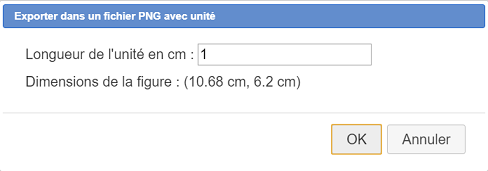
Ci-dessus nous avons entré 1 comme longueur de l’unité en cm.
Juste au-dessous nous avons les dimensions qu’aura notre figure.
Si nous avions entré 0.5 au lieu de 1 dans le champ d’édition notre figure serait copiée à l’échelle 1/2.
A noter : Les dimensions obtenues tiennent compte du fait que nous n’exportons que le contenu de notre rectangle de sélection.
Maintenant rendez-vous dans votre traitement de texte favori.
Vous n’avez plus qu’à coller le contenu du presse-papier dans voter document à l’endroit de votre choix.
Attention : Si votre figure est trop grande pour tenir, le traitement de texte la réduira automatiquement et les longueurs souhaitées seront réduites. Dans ce cas cliquez droit sur l’image insérée pour savoir si elle est bien affichée à 100 %.
Sous Libre-Office, il se peut que la figure n’ait pas les dimensions souhaitées.
Dans ce cas, dans la boîte de dialogue de choix de la longueur unité en cm, notez la largeur de la figure en cm, une fois la figure collée dans Libre-Office, clic droit sur l’image, choisissez Propriétés, onglet Type. Cochez la case Conserver le ratio et entrez dans le Champ Largeur la largeur que vous aviez notée précédemment.
Remarque : Il est aussi possible d’enregistrer la figure dans un fichier png avec information sur la longueur unité en utilisant l’icône  et en choisissant l’item Enregistrer dans un fichier PNG avec unité.
et en choisissant l’item Enregistrer dans un fichier PNG avec unité.